Исправлено: ошибка GeForce Experience HRESULT E_FAIL
Разное / / August 04, 2021
Рекламные объявления
У NVIDIA есть бесплатная служебная программа для всех пользователей графических процессоров NVIDIA под названием Nvidia GeForce Experience. Это полезный инструмент для людей, которые хотят максимально использовать возможности своего процессора и графического процессора. Но некоторые люди недавно сообщили, что они становятся свидетелями ошибки всякий раз, когда пытаются запустить инструмент GeForce Experience. Ошибка отображается как ошибка HRESULT E_FAIL, жертвами которой являются, в частности, системы Windows 8.1 и Windows 10.
Теперь есть несколько причин, по которым вы можете наблюдать эту ошибку в своей системе Windows. И есть способ исправить их оба. Так что, если вы один из тех, кто страдает от этой ошибки Nvidia GeForce Experience, эта статья вам поможет. В этой статье мы расскажем, как исправить возможные причины этой ошибки. Итак, без лишних слов, давайте перейдем к делу.

Рекламные объявления
Как исправить ошибку «HRESULT E_FAIL» в GeForce Experience?
Одна из причин, по которой вы можете столкнуться с этой ошибкой при открытии интерфейса GeForce, - это поврежденная установка. Возможно, в установочном файле есть проблемы, или, возможно, ваш компьютер столкнулся с чем-то во время установки. Другая возможная причина этой ошибки - нерегулярные зависимости графического процессора. Чаще всего это происходит при неправильной или устаревшей установке графических драйверов. Или, может быть, система отключилась во время обновления. Что ж, какой бы ни была причина, давайте посмотрим, как это исправить.
Переустановите Nvidia GeForce Experience:
Поскольку эта ошибка довольно часто встречается при поврежденной установке, попробуйте сразу же переустановить ее, чтобы устранить.
- Щелкните поле поиска рядом с кнопкой запуска.
- Найдите «Панель управления» и откройте первый появившийся результат.
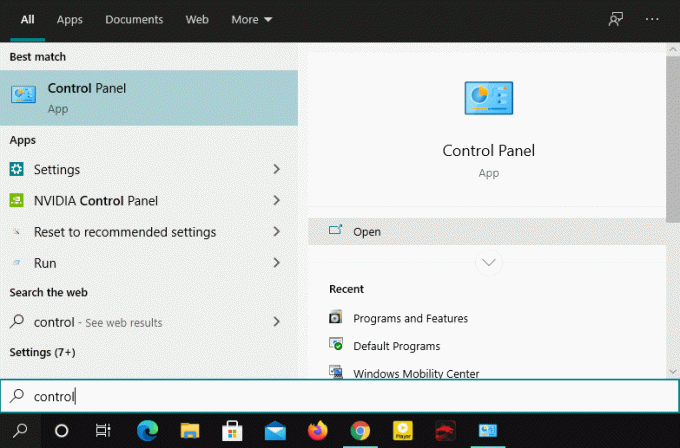
- На панели управления выберите «Просмотр по» в виде больших значков в правом верхнем углу.
- Затем щелкните «Программы и компоненты».

- Затем найдите Nvidia GeForce Experience и щелкните по нему.
- Нажмите кнопку «Удалить» вверху и следуйте инструкциям на экране, чтобы завершить удаление.
- Теперь перезагрузите систему и, как только перезагрузка будет завершена, откройте браузер и перейдите на сайт загрузки Nvidia GeForce Experience, щелкнув здесь.
- Нажмите кнопку «Загрузить», и будет загружена последняя версия Nvidia GeForce Experience.
- После завершения загрузки откройте файлы установки и следуйте инструкциям на экране, чтобы завершить переустановку.
После завершения переустановки попробуйте снова открыть Nvidia GeForce Experience. Если вы снова получите ту же ошибку HRESULT E_FAIL, попробуйте следующее возможное исправление.
Переустановите драйверы Nvidia:
Если переустановка не помогла вам исправить ошибку, это определенно несоответствие драйвера графического процессора. Поэтому было бы лучше, если бы вы попытались переустановить все компоненты или инструменты Nvidia, установленные в вашей системе.
Рекламные объявления
- Нажмите Windows Key + X и выберите Диспетчер устройств из списка. Вы даже можете щелкнуть правой кнопкой мыши в меню «Пуск», чтобы открыть этот список.
- В окне диспетчера устройств найдите Display Adapters. Дважды щелкните Display adapters, и все драйверы под ним появятся. Здесь вы увидите драйвер Nvidia.
- Щелкните правой кнопкой мыши драйвер Nvidia и выберите Удалить устройство.

- Следуйте инструкциям на экране, чтобы завершить удаление.
- Теперь щелкните поле поиска рядом с кнопкой запуска.
- Найдите «Панель управления» и откройте первый появившийся результат.
- На панели управления выберите «Просмотр по» в виде больших значков в правом верхнем углу.
- Затем щелкните «Программы и компоненты».
- Найдите любую программу, имеющую отношение к Nvidia, и удалите их все. Щелкните правой кнопкой мыши по каждому из них и выберите «Удалить».
- Следуйте инструкциям на экране, чтобы завершить удаление.
- После удаления всех инструментов Nvidia перезагрузите систему.
- После перезапуска откройте веб-браузер и посетите официальный сайт Nvidia. здесь.
- Загрузите все найденные драйверы и служебные программы для своего графического процессора.
- Затем установите все драйверы Nvidia и связанные с ними зависимости, используя загруженные файлы.
После завершения установки перезагрузите компьютер и снова откройте Nvidia GeForce Experience. Теперь вы не должны видеть ту же ошибку HRESULT E_FAIL.
Итак, это все об исправлении ошибки HRESULT E_FAIL. В основном это связано с поврежденными файлами Nvidia, поэтому переустановка исправит его. Если у вас есть какие-либо вопросы или вопросы по этому руководству, оставьте комментарий ниже, и мы свяжемся с вами. Также не забудьте ознакомиться с другими нашими статьями о Советы и хитрости iPhone,Советы и хитрости для Android, Советы и хитрости для ПКи многое другое для получения дополнительной полезной информации.
Рекламные объявления
Рекламные объявления Ошибки "Синего экрана смерти" могут появляться в любой версии ОС Windows, которую невозможно остановить...
Рекламные объявления В последнее время многие пользователи размещают на Reddit и Twitter сообщения о проблеме, с которой они сталкиваются в настоящее время…
Рекламные объявления В этом руководстве мы покажем вам, как решить проблему отсутствия Магазина Windows на вашем…


![Загрузите и установите AOSP Android 10 для Black Fox B4 mini NFC [GSI Treble]](/f/35a713ed81bce3bdc6e03c6947e8ddf1.jpg?width=288&height=384)
